.NET国产化改造探索(三)、银河麒麟安装.NET 8环境
发布时间:2024年01月08日
随着时代的发展以及近年来信创工作和…废话就不多说了,这个系列就是为.NET遇到国产化需求的一个闭坑系列。接下来,看操作。
上一篇介绍了如何在银河麒麟操作系统上安装人大金仓数据库,这篇文章详细介绍下在银河麒麟操作系统上安装.NET8环境。
没安装之前,在搜索引擎上先找了一下相关的文章。文章不多,有使用dotnet-install.sh的,也有使用apt -get的,看的我一愣一愣的。直到打开.NET官网,才发现正确的安装方式,早就写明白了。
下载.NET 8
打开.NET官网,找到对应的SDK并下载,我使用的是x64。
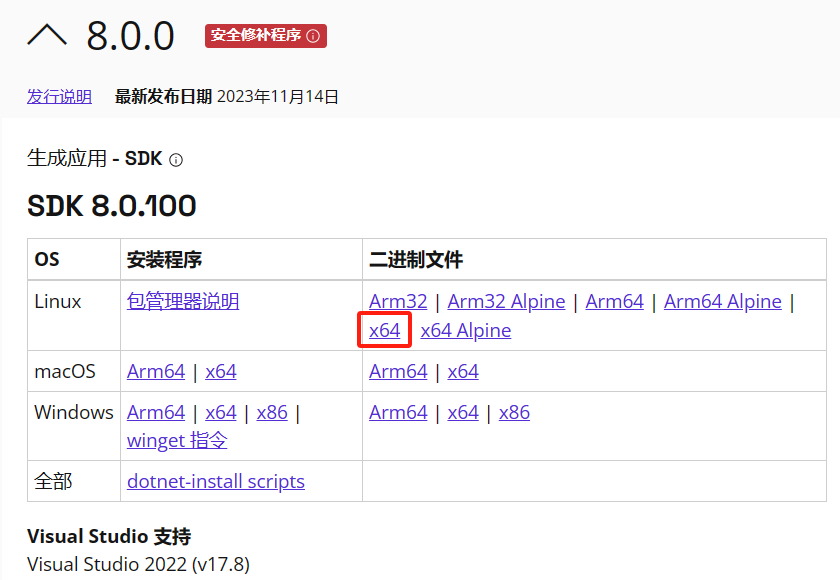
点击x64,进入下载页面,下载SDK,并上传到服务器的某个目录下,我上传到了home目录下。
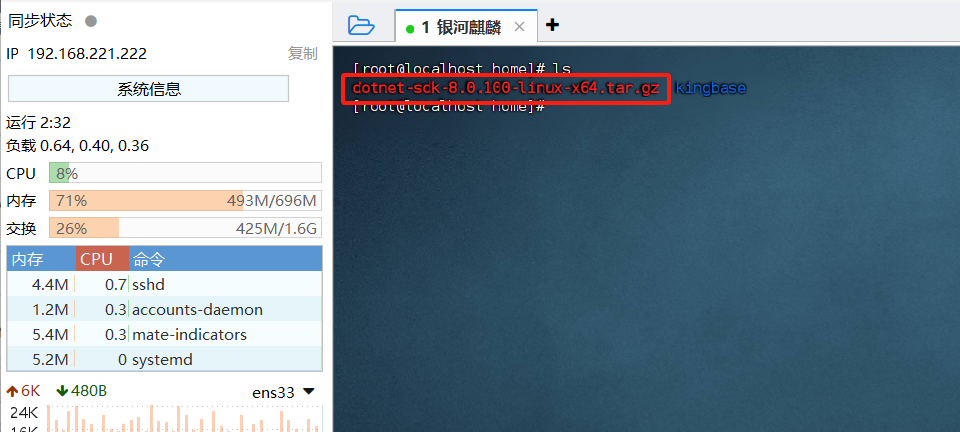
安装 .NET 8
按照官方给出的安装方法
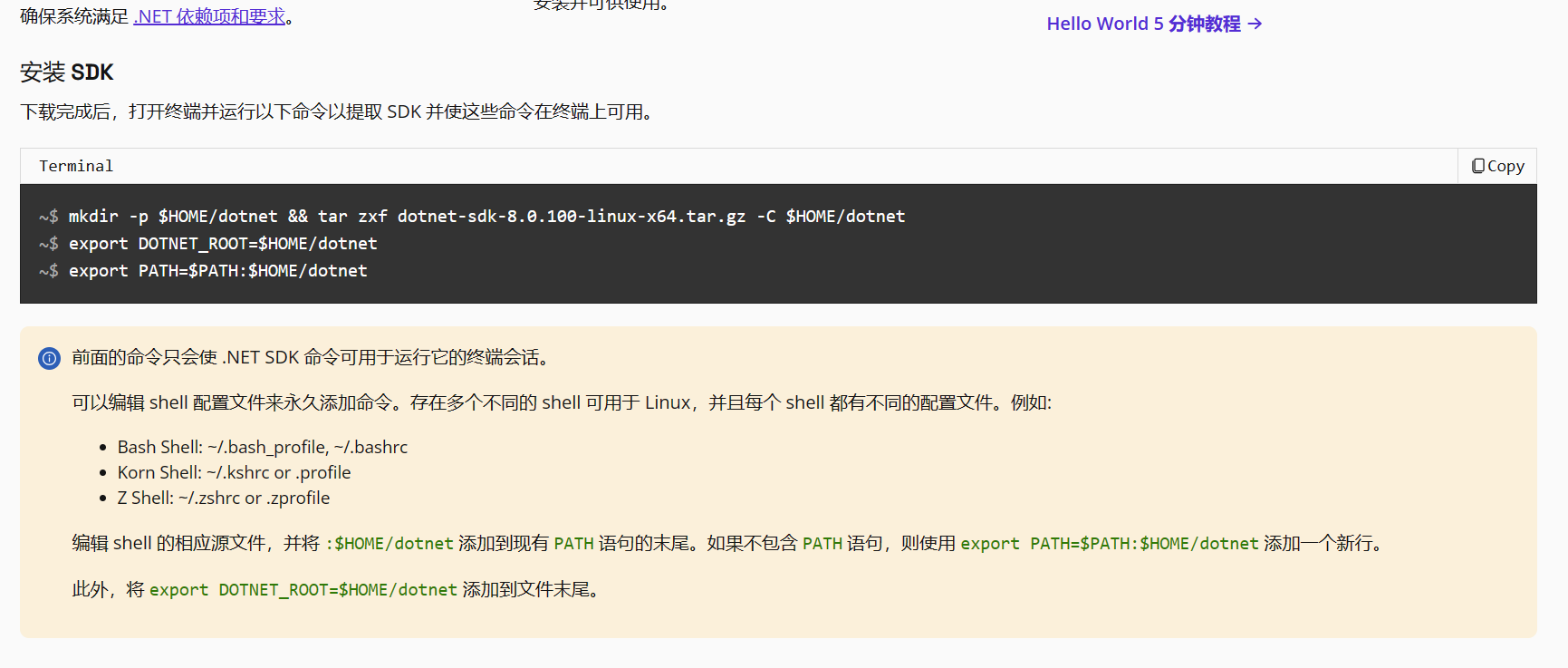
分别执行
mkdir -p $HOME/dotnet && tar zxf dotnet-sdk-8.0.100-linux-x64.tar.gz -C $HOME/dotnet
export DOTNET_ROOT=$HOME/dotnet
export PATH=$PATH:$HOME/dotnet
完成后,可以看下是否安装成功,输入如下命令
dotnet --info
得到如下信息,说明没问题了。
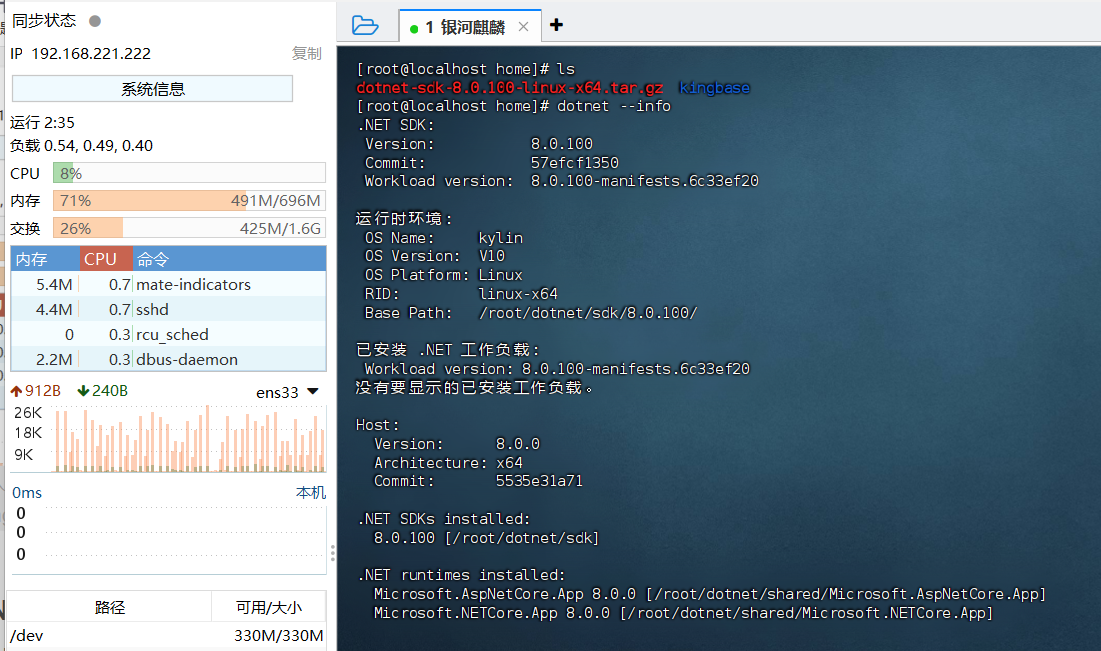
根据提示,当前配置有一个问题就是只能在当前的中端能使用dotnet 环境,要所有终端生效还需要更改配置。所有需要进行一下全局配置
全局配置环境变量
根据官网给出的方法,找到/etc/profile,并编辑它
vim /etc/profile
并将如下命令添加到文件末尾
export PATH=$PATH:$HOME/dotnet
export DOTNET_ROOT=$HOME/dotnet
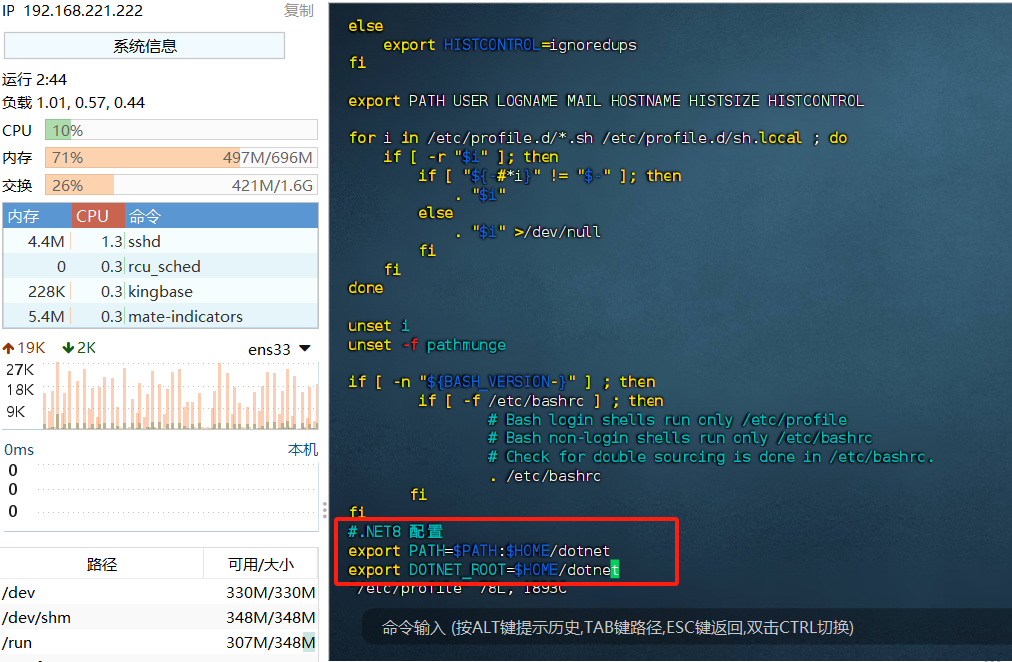
保存退出后,输入命令使其生效。
source /etc/profile
测试应用
打开宇宙第一IDE,新建一个Web API项目

起个名字,下一步,框架选择.NET 8.0
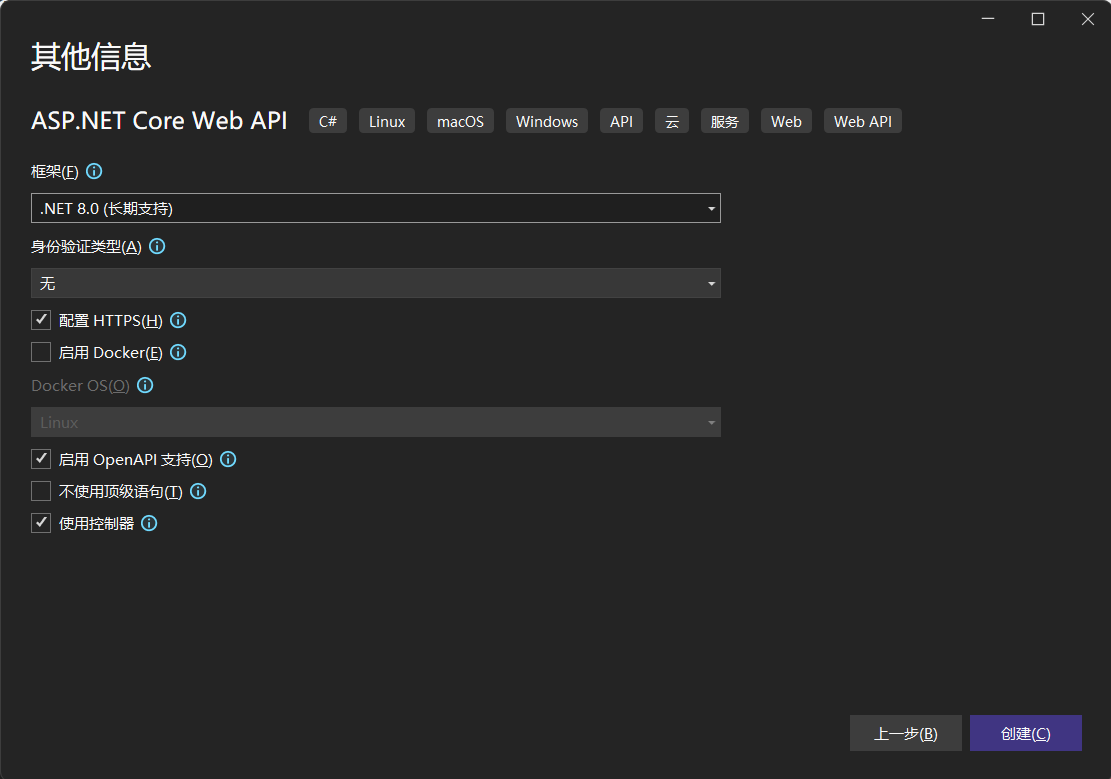
创建完成之后,就使用给定的示例,发布即可,发布完成后,将发布后的文件上传到了/var/www中,
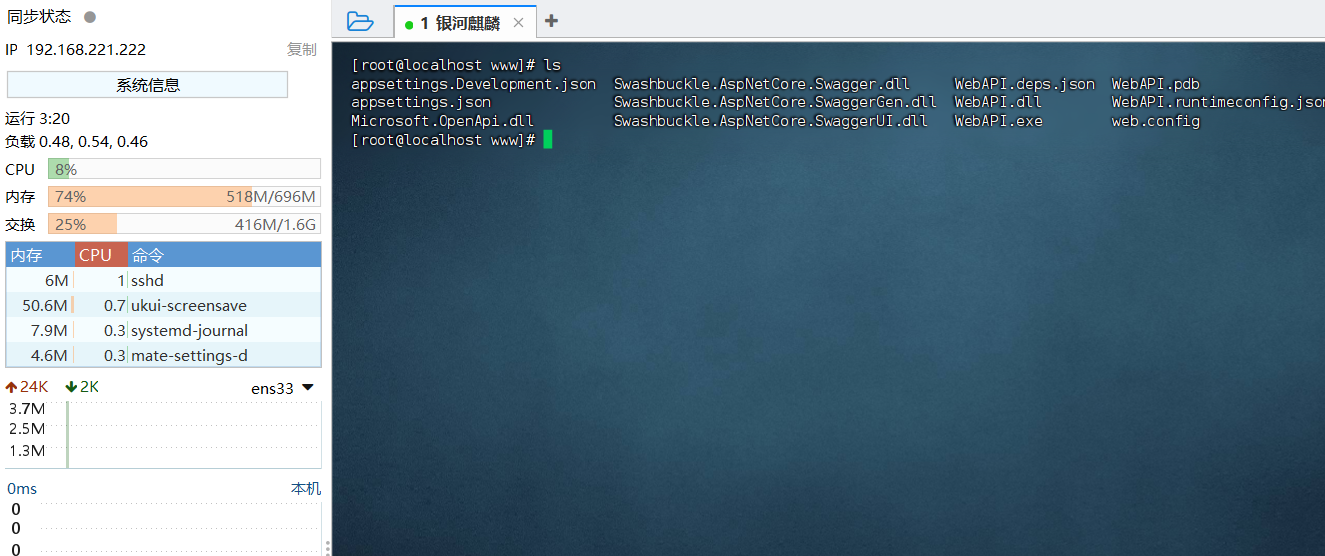
使用如下命令,打开防火墙的80端口,
firewall-cmd --permanent --add-port=80/tcp
firewall-cmd --reload

运行.NET程序,指定url和端口
dotnet WebAPI.dll --urls "http://*:80"
打开浏览器,访问http://ip地址/WeatherForecast,没任何问题!
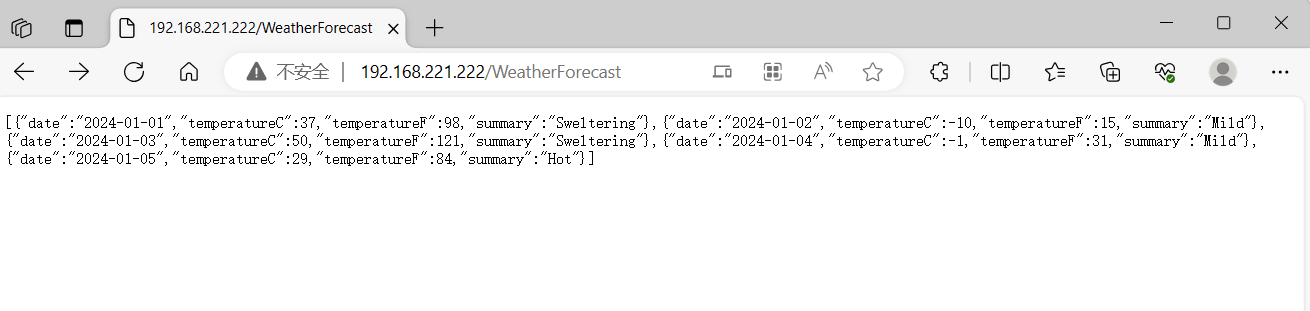
至此,银河麒麟安装.NET环境完成了,但是到目前为止,断开终端后,应用的服务也暂停了。后面的文章详细介绍下如何部署应用为自动启动。
文章来源:https://blog.csdn.net/sd2208464/article/details/135322617
本文来自互联网用户投稿,该文观点仅代表作者本人,不代表本站立场。本站仅提供信息存储空间服务,不拥有所有权,不承担相关法律责任。 如若内容造成侵权/违法违规/事实不符,请联系我的编程经验分享网邮箱:chenni525@qq.com进行投诉反馈,一经查实,立即删除!
本文来自互联网用户投稿,该文观点仅代表作者本人,不代表本站立场。本站仅提供信息存储空间服务,不拥有所有权,不承担相关法律责任。 如若内容造成侵权/违法违规/事实不符,请联系我的编程经验分享网邮箱:chenni525@qq.com进行投诉反馈,一经查实,立即删除!
最新文章
- Python教程
- 深入理解 MySQL 中的 HAVING 关键字和聚合函数
- Qt之QChar编码(1)
- MyBatis入门基础篇
- 用Python脚本实现FFmpeg批量转换
- Java中如何实现负载均衡策略
- SQL语言
- arduino+pir传感器练习和lcd屏幕库练习
- 设计订单编号生成器:一个灵活而可扩展的解决方案
- (2023|AABI,多模态信息瓶颈,变分近似,视觉语言模型可解释性)通过多模态信息瓶颈归因对图像文本表示的视觉解释
- 【无标题】
- Spring Boot 整合多 Redis 数据源配置及操作
- 超过80%大厂都在用,Jetpack Compose现代Android界面开发的未来
- 开箱即用之 解决 SpringBoot java -jar 没有主清单属性
- 基于卷积神经网络的垃圾分类 - Matlab 实现